
Odinstalowywanie aplikacji z komputera to zadanie, które jest zwykle wymagane bardzo często, aby zwolnić miejsce na dysku twardym, a tym samym utrzymuj sprawne działanie urządzenia. Jeśli jesteś nowym użytkownikiem systemu operacyjnego MacOS Catalina, prawdopodobnie zainteresował Cię jego charakterystyczny interfejs, ale gdy przychodzi czas na czyszczenie komputera, Pierwszym krokiem, który możesz zrobić, jest wyeliminowanie niepotrzebnych programów i aplikacji, czytaj dalej, aby dowiedzieć się, jak to zrobić.
Czego potrzebujesz, aby odinstalować program w systemie MacOS Catalina?
MacOS Catalina to jedna z najnowszych wersji systemów operacyjnych firmy Apple, tutaj możesz zobaczyć ile istnieją wersje systemu operacyjnego Mac OS, jeśli tak jest, po raz pierwszy zmieniłeś na Maca. To normalne, że czujesz się zdezorientowany proces do naśladowania, aby odinstalować program, ponieważ tak naprawdę różni się nieco w porównaniu z innymi systemami operacyjnymi.
Prawidłowe usunięcie aplikacji z systemu oznacza zlokalizowanie wszystkich jej rekordów i przechowywanych danych, które mogą być nawet większe niż rozmiar samej aplikacji, i pozbycie się ich, aby nie pozostały uciążliwe na komputerze. Nie zawsze jest to prosta procedura, ponieważ MacOS jest ustawiony na „Chroń integralność systemu”, co oznacza, że wszystkie aplikacje w ustawieniach domyślnych opcja ich usunięcia jest wyłączona, wiąże się to z wybraniem nieco bardziej ryzykownej trasy. s
Jak odinstalować program w tym systemie operacyjnym Mac?
Istnieje kilka sposobów pozbycia się programów i aplikacji z MacOS Catalina, pierwszy, o którym powiemy, jest bez wątpienia najskuteczniejszy i najbardziej radykalny, poprzez terminal domyślnie możesz odinstalować aplikacje z komputera, np. iMovie, Kalkulator, Kalendarz, FaceTime i nie tylko.
Chociaż powinieneś być bardzo ostrożny podczas wprowadzania poleceń czyszczenia, pamiętaj, że jeśli kiedykolwiek będziesz potrzebować usuniętego programu, zawsze możesz go ponownie pobrać z oficjalnej strony Apple.

z terminala
krok po kroku, usunąć dowolną aplikację z MacOS Catalina, z poziomu terminala za pomocą polecenia włączenia, opcja umożliwiająca odinstalowywanie programów w tradycyjny sposób w systemie operacyjnym MacOS Catalina, którą należy wykonać to:
- Aby chronić swój system, wyłącz go i uruchom w trybie odzyskiwania, aby to zrobić, gdy się zawiesza, musisz jednocześnie wpisać „Command (⌘) + R”
- Teraz przejdź do Narzędzia ➙ Terminal, tam wpisz następujące polecenie „csrutil disable”, dzięki czemu możesz włączyć opcję odinstalowywania dowolnego programu na swoim komputerze. Przejdź do ponownego uruchomienia komputera Mac.
- Nadszedł czas, aby jednocześnie nacisnąć „⌘ + Shift + A”, aby dotrzeć do folderu zainstalowanych aplikacji.
- Kliknij ten, który chcesz usunąć, wpisz „⌘ + Usuń”, dzięki czemu aplikacja zostanie usunięta z komputera Mac.
Wejście do ikony Findera
Druga opcja, którą Państwu przedstawiamy Jest to bardziej bezpośrednia i prostsza metoda., który pozwala również odinstalować większość aplikacji na komputerze Mac.Najpierw przejdź do paska zadań, wybierz Finder, a następnie kliknij aplikacje, Zobaczysz ikony wszystkich zainstalowanych aplikacji, wybierz tę, którą chcesz usunąć i kliknij prawym przyciskiem myszy teraz kliknij „Przenieś do kosza”, możesz też po prostu przeciągnąć ikonę do kosza,
Teraz możesz przejść do kosza i kliknąć opcję „Opróżnij”, aby całkowicie pozbyć się tej aplikacji. Oba sposoby oczyszczenia komputera z programów, których nie używasz, są specjalnie zaprojektowany dla systemu MacOS Catalina, tutaj możesz zobaczyć, jak usunąć lub odinstalować aplikacje i programy z systemu Mac OS X, jeśli jest to Twoja wersja.
Jak usunąć „resztki” pozostawione przez odinstalowany program MacOS Catalina?
Usunięcie wszystkich śladów aplikacji na twoim komputerze to zadanie detektywistyczne, ponieważ prawie zawsze to zainstalowane oprogramowanie przechowuj dane w różnych lokalizacjach w swoim systemie. Aby to wyczyścić, musisz: Przejdź do każdego z tych adresów i poszukaj nazwy usuniętego oprogramowania, jeśli znajdziesz jakiś folder, możesz go bez problemu usunąć:
- „/Aplikacje/”, aby usunąć ikony i pliki binarne.
- „~/Library/Application Support” /, aby usunąć pliki pomocnicze.
- „~/Library/Caches” i „/Library/Caches”, aby usunąć pamięć podręczną w obu.
- „~/Library/Internet Plug-Ins/”, aby usunąć wtyczki.
- „~/Library/Preferences/”, aby usunąć preferencje.
- „~/Library/Application Support/CrashReporter/”, aby wyczyścić dzienniki błędów.
- „~/Biblioteka/”, aby usunąć bibliotekę.
- „~/Biblioteka/Zapisany stan aplikacji/”, aby usunąć zapisane stany aplikacji.
Co zrobić, jeśli nie możesz odinstalować programu na MacOS Catalina?
Możliwe, że nie możesz usunąć niektórych aplikacji z systemu MacOS, z niektórych powodów może być to, że system wykrywa, że to oprogramowanie jest używane lub że popełniłeś jakieś pominięcie za pomocą poleceń w terminalu, w takich przypadkach istnieją narzędzia, których możesz użyć i na pewno sprawią, że ten proces będzie szybszy i bezpieczniejszy.
Dobrym rozwiązaniem jest kilka aplikacji jednocześnie CleanMyMac X, program, który wykonuje za Ciebie ciężką pracę, wystarczy go zainstalować i uruchomić. Jego interfejs jest bardzo łatwy do zrozumienia, po pierwsze: Kliknij „Wszystkie aplikacje” i zaznacz w prawym panelu te, które chcesz usunąć, na koniec kliknij „Usuń”.
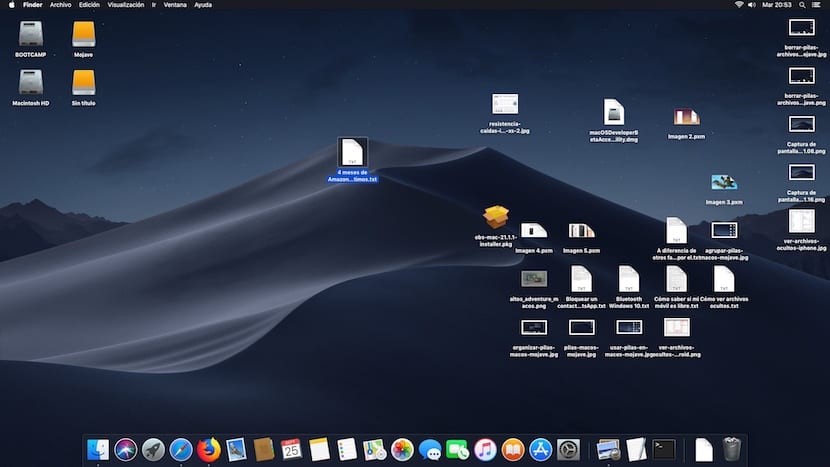
Jak jeszcze można zwolnić pamięć? Oczywiście usunięcie aplikacji i programów, których nie używasz na komputerze Mac, zwalnia dużo miejsca na dysku, ale to nie jedyne zadanie, które musisz wykonać. Jeśli szukasz sposobów, dzięki którym możesz zyskać więcej miejsca na swoim komputerze, tutaj wyjaśniamy jak zwolnić miejsce na dysku twardym

